1.封装公共组件
<template>
<div class="confirm-popover disInlineBlock ml10">
<el-popover placement="bottom" v-model="visible" :trigger="triggerType">
<div class="confirm-popover-popover">
<!-- 简单提示内容 -->
<p class="confimStyle" v-if="!advanced">
<span
class="mr10 font20"
:class="iconClass"
:style="iconStyle"
v-if="popoverIcon"
></span
>{{ textMessage }}
</p>
<!-- 自定义提示内容 -->
<slot></slot>
</div>
<div class="operate-btns mt20">
<el-button
size="medium"
plain
class="w45pct"
@click="visible = false"
>{{ cancelTxt }}</el-button
>
<el-button
size="medium"
type="primary"
class="w45pct mlpct10-imp"
@click="fireHandler"
>{{ confirmTxt }}</el-button
>
</div>
<el-button
v-if="!advancedBtn"
:type="adsorptionBtnType"
:plain="isPlain"
:icon="adsorptionBtnIcon"
:style="falseBtnContentStyle"
:disabled="btnDisabled"
size="medium"
slot="reference"
@click="referChange"
>
{{ adsorptionTxt }}
</el-button>
<el-button
v-if="advancedBtn"
:type="adsorptionBtnType"
:plain="isPlain"
:style="btnContentStyle"
:icon="adsorptionBtnIcon"
:disabled="btnDisabled"
size="medium"
slot="reference"
>
<slot name="btnContent"></slot>
</el-button>
</el-popover>
</div>
</template>
<script>
export default {
name: "ConfirmPopover",
props: {
// 按钮大小
size: {
type: String,
default: "small",
},
//被吸附的按钮是否禁用
btnDisabled: {
type: Boolean,
default: false,
},
//是否朴素按钮
isPlain: {
type: Boolean,
default: true,
},
//是否开启自定义提示内容
advanced: {
type: Boolean,
default: false,
},
//是否开启自定义按钮内的内容(如果想自定义btn内容,advancedBtn必须为true)
advancedBtn: {
type: Boolean,
default: false,
},
//是否需要icon
popoverIcon: {
type: Boolean,
default: true,
},
//popover中的icon 图标
iconClass: {
type: String,
default: "el-icon-warning",
},
//popover中的icon 行内样式
iconStyle: {
type: Object,
default: function () {
return { color: "#f56c6c" };
},
},
//btnContent中的icon 行内样式
btnContentStyle: {
type: Object,
default: function () {
return { color: "#f56c6c" };
},
},
//falseBtnContentStyle中的icon 行内样式
falseBtnContentStyle: {
type: Object,
default: function () {
return { color: "#f56c6c" };
},
},
//popover触发方式
triggerType: {
type: String,
default: "click",
required: false,
},
//提示文案
textMessage: {
type: String,
default: "Hello world!!!",
required: false,
},
//被吸附的按钮文案
adsorptionTxt: {
type: String,
default: "按钮",
required: false,
},
//被吸附的按钮的类型
adsorptionBtnType: {
type: String,
default: "primary",
required: false,
},
//被吸附的按钮的icon
adsorptionBtnIcon: {
type: String,
default: "",
required: false,
},
//取消按钮文案
cancelTxt: {
type: String,
default: "取消",
required: false,
},
//确认按钮文案
confirmTxt: {
type: String,
default: "确定",
required: false,
},
},
components: {},
computed: {},
watch: {},
data() {
return {
visible: false, //popover显示与隐藏
};
},
mounted() {},
methods: {
fireHandler() {
this.visible = false;
this.$emit("emitCallback");
},
referChange() {
this.visible = false;
this.$emit("referBtn");
},
},
};
</script>
<style lang="scss" scoped>
::v-deep .el-icon-warning:before {
content: "\e7a3" !important;
}
::v-deep .el-button {
min-width: 60px;
}
.confirm-popover-popover {
.confimStyle {
color: #606266;
font-size: 14px;
}
}
</style>2.使用场景
2-1 单纯的弹出按钮框 类似于这种

1.引入
import confirmPopover from "@/components/ConfirmPopover";
components:{confirmPopover}
2.使用
<confirm-popover
v-if="libraryFlag.isCanDelete"
class="deleteBtnActive ml10"
:textMessage="delMessage"
adsorptionBtnType="danger"
adsorptionBtnIcon="el-icon-delete"
adsorptionTxt="删除"
:falseBtnContentStyle="falseBtnContentStyleObj"
triggerType="manual"
@referBtn="deleApply"
ref="del"
@emitCallback="delSure">
</confirm-popover>
3.data
delMessage: "请选择确认删除的数据?",
falseBtnContentStyleObj: {
color: "#f9a7a7",
borderWidth: "1px",
borderColor: "#fde2e2",
borderStyle: "solid",
fontSize: "18px",
lineHeight: "13px",
fontWeight: 600,
background: "none",
},
4.methods
deleApply() {
this.visible = true;
this.$refs.del.visible = true;
},
delSure() {}2-2 结合el-radio的弹出框
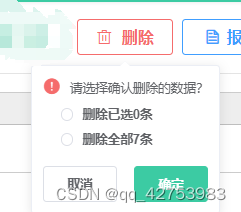
1.引入
import confirmPopover from "@/components/ConfirmPopover";
components:{confirmPopover}
2.使用
<confirm-popover
v-if="libraryFlag.isCanDelete"
class="deleteBtnActive ml10"
:textMessage="delMessage"
adsorptionBtnType="danger"
adsorptionBtnIcon="el-icon-delete"
adsorptionTxt="删除"
:falseBtnContentStyle="falseBtnContentStyleObj"
triggerType="manual"
@referBtn="deleApply"
ref="del"
@emitCallback="delSure">
<template slot="default">
<div class="custom-message">
<el-radio-group
v-model="selectedOption"
style="display: flex; flex-direction: column"
class="ml20 mt10">
<el-radio label="1">删除已选{{ selectedCount }}条</el-radio>
<el-radio label="2" class="mt10">删除全部{{ totalCount }}条</el-radio>
</el-radio-group>
</div>
</template>
</confirm-popover>
3.data
delMessage: "请选择确认删除的数据?",
falseBtnContentStyleObj: {
color: "#f9a7a7",
borderWidth: "1px",
borderColor: "#fde2e2",
borderStyle: "solid",
fontSize: "18px",
lineHeight: "13px",
fontWeight: 600,
background: "none",
},
selectedOption: null,
selectedCount: 0,
totalCount: 0,
4.methods
deleApply() {
this.visible = true;
this.$refs.del.visible = true;
},
delSure() {}